电脑使用着屏幕模糊怎么调清晰呢?在长时间面对电脑屏幕工作或娱乐时,如果图像显示模糊,不仅会影响视觉体验,还可能导致眼睛疲劳。本文将为大家介绍一下电脑显示模糊调清晰的方法,帮助大家解决电脑显示模糊的问题,让屏幕画面变得清晰。
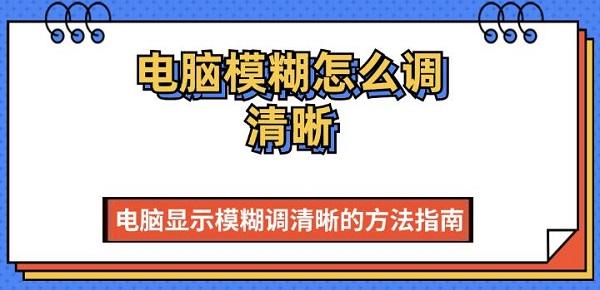
一、电脑模糊怎么调清晰
1、调整屏幕分辨率
屏幕分辨率直接影响着图像的清晰度。检查并调整你的显示器分辨率,确保它与显示器的最佳分辨率相匹配。通常,你可以右键点击桌面空白处,选择“显示设置”,然后在“缩放与布局”中找到“显示分辨率”,将其设置为推荐的分辨率。
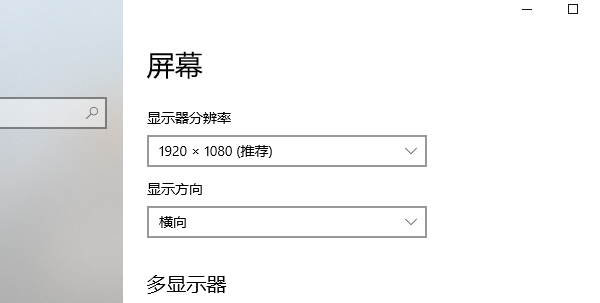
2、检查显示驱动程序
过时或不兼容的显示驱动程序会导致显示问题。通过“驱动人生”自动检测下载并安装最新版本的驱动程序。安装完成后,重启电脑以应用更改。

①、安装打开“驱动人生”切换到-驱动管理栏目,点击立即扫描选项;
②、软件会自动识别显卡型号,推送相应的驱动更新到列表,用户选择升级驱动便可以;
③、用户只需要等待下载安装即可,安装完成之后重启电脑生效。
3、校准显示器色彩
屏幕颜色校准不当也会影响清晰度。Windows系统提供了内置的校准工具,你可以在控制面板的“外观和个性化”设置中找到“调整颜色设置”。按照提示逐步操作,以优化色彩和对比度。
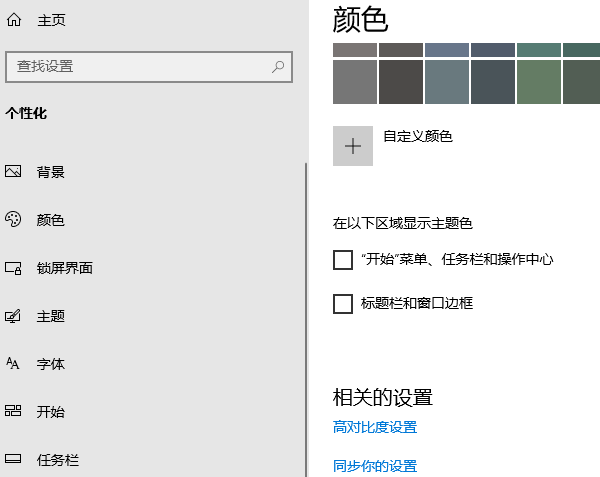
4、检查刷新率
刷新率决定了屏幕每秒更新图像的次数,通常以赫兹(Hz)为单位。较高的刷新率可以使画面更加流畅和清晰。在“显示设置”中找到“高级显示设置”,点击显示器的属性,选择“监视器”,然后调整“屏幕刷新频率”。通常,60Hz是大多数显示器的默认设置,但更高刷新率的显示器可选更高的值。
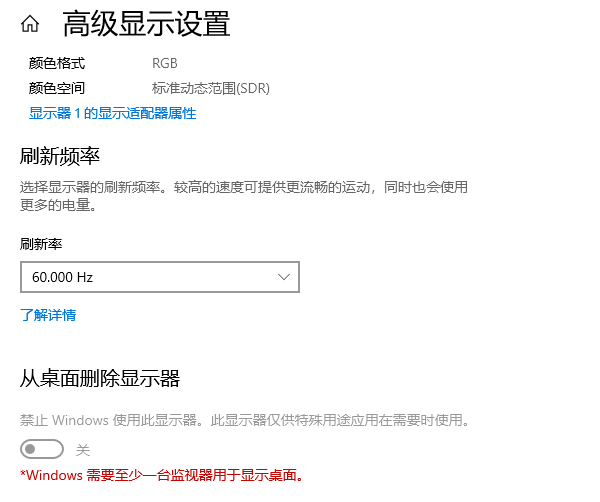
5、检查连接线
确保你的显示器与电脑之间的连接线(如HDMI、DVI、VGA等)没有损坏,并且牢固连接。有时候,连接线的松动或质量不佳也会造成显示模糊。
6、调整文本大小和应用缩放
在“显示设置”中,你还可以调整文本、应用和其他项目的大小以及缩放级别。如果你的屏幕文字或图标看起来模糊,尝试调整缩放比例,直到找到最舒适的设置。
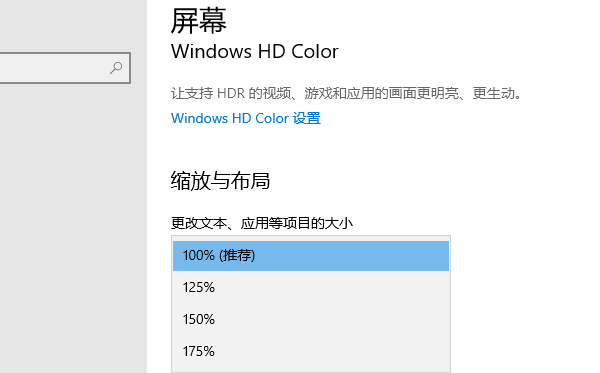
7、检查硬件问题
如果以上方法均未能解决问题,可能需要检查显示器或显卡是否存在硬件故障。可以尝试更换显示器或显卡,看是否能解决问题。
以上就是电脑模糊怎么调清晰,电脑显示模糊调清晰的方法指南。如果遇到网卡、显卡、蓝牙、声卡等驱动的相关问题都可以下载“驱动人生”进行检测修复,同时驱动人生支持驱动下载、驱动安装、驱动备份等等,可以灵活的安装驱动。


